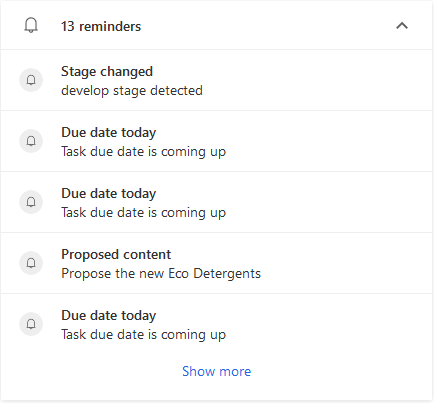Palaikykite ryšius su klientais naudodami pagalbinę priemonę
Pagalbinė priemonė padeda sekti ryšius su klientais. Analizuodama jūsų sąveikas ir veiklą su klientais, Pagalbinė priemonė pateikia praktiškai pritaikomų įžvalgų Kortelės, kad užtikrintumėte, jog niekada nepraleisite jokios svarbios veiklos su klientais. Štai keletas būdų, kaip Pagalbinė priemonė primena apie būsimą veiklą:
- Įvertinami jūsų ryšiai ir pranešama, kai kontaktas arba klientas kurį laiką yra neaktyvus.
- Nustatomi el. laiškai, į kuriuos gali būti laukiama atsakymo.
- Įspėjama apie artėjančią galimybės uždarymo datą.
Licencijos ir vaidmens reikalavimai
| Reikalavimo rūšis | Jūs privalote turėti |
|---|---|
| Licencija | "Dynamics 365 Sales Premium" arba "Dynamics 365 Sales Enterprise" Daugiau informacijos: "Dynamics 365 Sales" kainodara |
| Saugos vaidmenys | Bet koks pagrindinis pardavimo vaidmuo, pvz., pardavėjas arba pardavimo vadybininkas Daugiau informacijos: Pagrindiniai pardavimo vaidmenys |
Būtinosios sąlygos
Jūsų administratorius turi įjungti Pagalbinė priemonė, kad galėtumėte jį išbandyti. Išsamios informacijos apie būtinąsias sąlygas, kaip įgalinti funkciją ir kaip ją nustatyti, ieškokite Pagalbinė priemonė konfigūravimas.
Kaip ir kur padeda Pagalbinė priemonė
Priemonė veikia analizuodama jai pasiekiamus duomenis ir kurdama įžvalgų kortelių rinkinį, kiekvienoje jų pateikiamas pranešimas, apibendrinantis kortelės turinį, taip pat pateikiamas veiksmų rinkinys. Priemonė rūšiuoja korteles pagal prioritetą ir filtruoja jas pagal dabartinį kontekstą. Pagalbinę priemonę programoje „Sales Insights” galite pasiekti įvairiais būdais.
Pastaba.
Vietos, kuriose galite pasiekti pagalbinę priemonę, gali skirtis priklausomai nuo jūsų administratoriaus nustatytos konfigūracijos.
Naršymo juosta: kai pasirenkate lemputės piktogramą, kad atidarytumėte Pagalbinė priemonė, įžvalgų Kortelės rodomi srityje, kaip parodyta toliau pateiktame pavyzdyje.
Ataskaitų sritys: eikite į ataskaitų sritį ir rodinyje Pardavimo veiklos socialinė ataskaitų sritis bus rodoma Pagalbinė priemonė grafinės sąsajos elementas.
Objektai: Pagalbinė priemonė grafinės sąsajos elementas rodo įžvalgų Kortelės, susijusias su šiais objektais: klientais, kontaktais, galimais klientais, galimybėmis ir atvejais. Toliau pateiktas vaizdas yra pavyzdys, kaip rodomas pagalbinės priemonės grafinės sąsajos elementas objekte.
Kokias korteles matysiu?
Kai atidarysite Pagalbinė priemonė naudodami naršymo juostą arba ataskaitų sritį, matysite Kortelės, kuri jums priklauso arba yra komandos, kuriai priklauso kortelė, dalis.
Pastaba.
Susitikimo Kortelės yra ypatingi ir rodomi vartotojams, kurie yra susitikimo savininkas, organizatorius arba dalyvis.
Atidarę pagalbinę priemonę naudodami objekto įrašą, matysite korteles, kurios priklauso įrašui arba susijusiems įrašams. Susijusių įrašų sąrašas priklauso nuo objekto.
- Paskyra: paskyra ir su ja susiję kontaktai, galimybės ir incidentai.
- Galimybė: galimybė ir su ja susiję kontaktai.
- Incidentas: incidentas ir su juo susiję kontaktai bei paskyros.
- Potencialus klientas: potencialus klientas ir su juo susiję kontaktai.
- Pasirinktinis objektas: susiję klientai ir kontaktai.
- Visi kiti subjektai: tik pats subjektas.
Kaip įžvalgos Kortelės skirstomos į kategorijas?
Įžvalgų kortelės skirstomos į pranešimus, kuriems dėmesio reikia nedelsiant, arba įžvalgas, kuriose pateikiama informacija, su kuria reikės dirbti vėliau.
Pranešimuose pateikiamos įžvalgos Kortelės apie būsimus ir pradelstus elementus bei įvykius. Jie apima būsimus susitikimus Kortelės visus tą dieną suplanuotus susitikimus ir priminimus apie elementus, į kuriuos reikia atkreipti dėmesį.
Pastaba.
Visos pasirinktines įžvalgų korteles, sukurtos jūsų organizacijos naudojant pagalbinės priemonės studiją, bus rodomos kaip priminimai.
Įžvalgos: rodo dirbtiniu intelektu pagrįstais modeliais pagrįstus pasiūlymus dėl dalykų, į kuriuos reikia atkreipti dėmesį. Pavyzdžiui, kortelėje gali būti pažymėtas el. laiškas su neigiama nuomone, kuri gali kelti galimybei pavojų, pasiūlyti būdai galimybės prioritetams nustatyti, pasiūlyta kryžminio pardavimo galimybė arba paraginta peržiūrėti naujausius automatiškai užfiksuotus elementus.
įžvalgų kortelė kategorijų charakteristikos
Pagal numatytuosius nustatymus pagalbinėje priemonėje rodomos penkios svarbiausios įžvalgų kortelės, skirtos artėjantiems susitikimams, priminimams ir įžvalgoms. Pasirinkite Rodyti daugiau , kad peržiūrėtumėte daugiau pasiekiamų Kortelės. Antraštėje rodomas bendras įžvalgų kortelių, kurios yra pasiekiamos jums arba su jumis susietam įrašui, skaičius kiekvienoje kategorijoje.
Šiame pavyzdyje peržiūrime priminimų kategoriją. Antraštėje nurodoma, kad iš viso galima pasiekti 13 priminimų. Penki paskutiniai rodomi kartu su informacijos suvestine.
Norėdami peržiūrėti visą išsamią informaciją apie veiklą, pasirinkite kortelę. Šiame pavyzdyje pasirinkome susitikimo etapą Pakeistas. Norėdami peržiūrėti daugiau informacijos, galite pasirinkti Atidaryti .
Kortelėje galite atlikti tokius veiksmus kaip atidaryti, atmesti, mėgti, nemėgti. Šie veiksmai aprašyti tolesniame skyriuje.
Įžvalgos kortelės elementai
Atidarius pagalbinę priemonę, rodomas kiekvienos kortelės pavadinimas ir pagrindinis aprašas. Norėdami peržiūrėti daugiau informacijos, pažymėkite ir atidarykite kortelę. Paprastai kortelę sudaro tolesnėje iliustracijoje parodyti elementai.
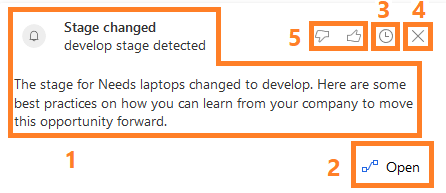
Pagrindinė turinio sritis: rodomas įrašo, kurį nurodo kortelė, pavadinimas, suvestinė, kortelė tipas ir kita pagrindinė informacija.
Veiksmų sritis: pateikiami patogūs saitai, padėsiantys atlikti bet kokį kortelė rekomenduojamą veiksmą. Saitų tipas ir saitų skaičius (ne daugiau kaip du) priklauso nuo kortelės tipo. Daugiau informacijos: Įžvalgos Kortelės nuoroda
Snausti: Snaudimo laikas priklauso nuo kortelė tipo. Visos aukšto prioriteto kortelės ir kortelės, kurių tipas yra Šiandien, atidedamos 1 valandai, o visos kitos kortelės atidedamos 24 valandoms. Kai atidėjimo laikas baigiasi, kortelė vėl bus matoma.
Atsisakyti: pasirinkite šį mygtuką, jei norite visam laikui atsisakyti kortelė, neatsižvelgiant į tai, ar atlikote rekomenduojamą veiksmą.
Pastaba.
- Kai atidedate arba atmetate kortelę, nurodytu laiku rodomas patvirtinimo pranešimas. Jeigu neanuliuojate veiksmo iki skirtojo laiko pabaigos, kortelė automatiškai atidedama arba atmetama. Galite konfigūruoti, kiek laiko turi būti rodomas patvirtinimo pranešimas. Daugiau informacijos: Pardavimo įžvalgų konfigūravimas Pagalbinė priemonė
- Praėjus tam tikram laiko tarpui, įžvalgų kortelės automatiškai atmetamos, jeigu nesiimama jokių su jomis susijusių veiksmų.
Atsiliepimai: padeda pateikti atsiliepimą apie tai, ar kortelė jums buvo naudingas. Atsiliepimai padeda „Microsoft“ ir jūsų organizacijos administratoriams tobulinti kortelių naudojimo patirtį, kad ji atneštų jums daugiau naudos. Daugiau informacijos: kortelė naudojimo metrikos peržiūra
Nepavyksta rasti parinkčių programoje?
Yra trys galimybės:
- Neturite reikiamos licencijos ar vaidmens.
- Jūsų administratorius neįjungė šios funkcijos.
- Jūsų organizacija naudoja tinkintą programą. Norėdami sužinoti tikslius veiksmus, kreipkitės į administratorių. Šiame straipsnyje aprašyti veiksmai būdingi jau paruoštoms „Sales Hub“ ir „Sales Professional“ programoms.
Taip pat žr.
Konfigūruokite Pagalbinė priemonė
Įžvalgų Kortelės įjungimas arba išjungimas
Įžvalga Kortelės nuoroda
Atsiliepimai
Jau greitai: 2024 m. palaipsniui atsisakysime „GitHub“ problemų, kaip turiniui taikomo atsiliepimų mechanizmo, ir pakeisime jį nauja atsiliepimų sistema. Daugiau informacijos žr. https://aka.ms/ContentUserFeedback.
Pateikti ir peržiūrėti atsiliepimą, skirtą